< この記事をシェア >
LINEのトーク画面の右下にある「無料通話」ボタンを他のボタンに変更する方法です。
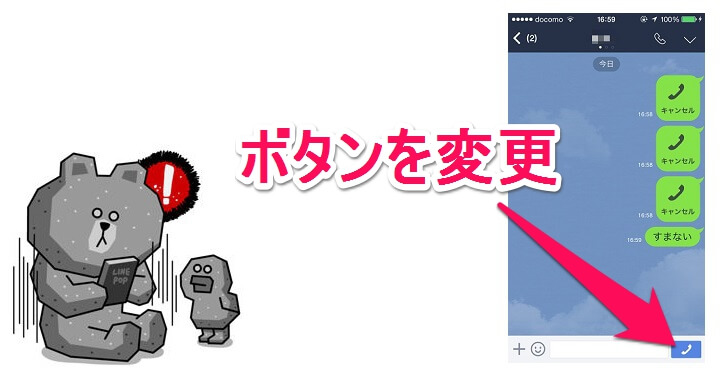
LINEのトーク画面の右下(メッセージ欄の横)にある「無料通話」ボタンを他のボタンに変更できるの知ってました?
LINEでメッセージを送ろうとすると「無料通話」ボタンは「送信」ボタンに変わりますが、最初の状態では「無料通話」になっています。
個人的な経験としてLINEで間違って無料通話ボタンを押してしまい、相手に電話をかけて履歴を残してしまうということが多々ありました。。
そんな時は「無料通話」ボタンを最初から変更しておけばOKです。
LINEのメッセージ画面のボタン変更方法です。
※iPhone、Androidどちらも対応しています。
LINEメッセージ画面の無料通話ボタンを他のものに変更する方法
iPhone・Android共通。ボタンを長押しするだけ

超簡単にこの右下のボタンを変更することができます。
トーク画面を開きます。
無料通話ボタンを長押しします。
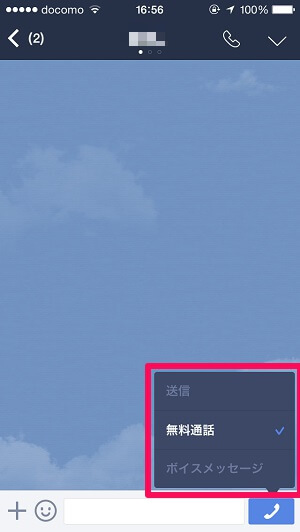
ボタンに設定変更できる内容が表示されます。
変更できるボタン
・送信
・無料通話
・ボイスメッセージ
ボイスメッセージを選択してみました。
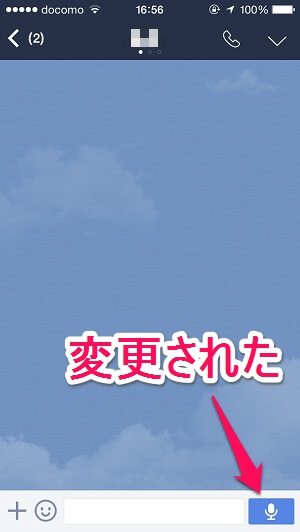
トーク画面の右下のボタンがボイスメッセージに変更されました。
最初から「送信」にしておけば、誤操作がほとんどなくなると思います。
LINE無料通話の誤発信が多い人は右下のボタンを変更してみて
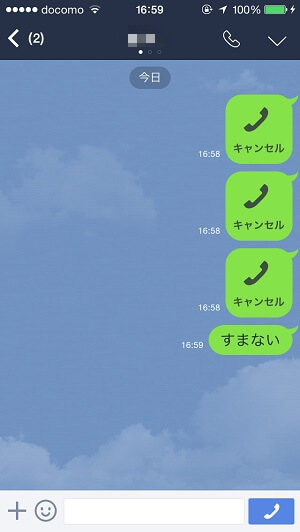
自分もそうなのですが、LINEの無料通話を誤発信しまくっちゃう人←
このトーク画面の右下のボタンを他のものに変更しておけば、誤発信は防げますぜ。
そこにある無料通話ボタンをウゼーよ。という人は、右下のボタンの内容を変更しておきましょー。
< この記事をシェア >
\\どうかフォローをお願いします…//
このLINEのトーク画面右下にある「無料通話」ボタンを変更する方法 – 無料通話の誤発信を防げるぞーの最終更新日は2015年8月17日です。
記事の内容に変化やご指摘がありましたら問い合わせフォームまたはusedoorのTwitterまたはusedoorのFacebookページよりご連絡ください。


























